Отредактируйте файл Windows Hosts, чтобы заблокировать или перенаправить веб-сайты
Файл Windows Hosts(Windows Hosts file) — это файл, который Windows использует для управления и сопоставления IP-адресов. Редактируя файл Hosts , Windows можно настроить так, чтобы блокировать или перенаправлять определенные веб-сайты и даже протоколы, используемые программами и приложениями.
В этой статье мы расскажем вам, как правильно отредактировать файл HOSTS(HOSTS file) . Кроме того, если вы предпочитаете посмотреть видео процесса, не стесняйтесь посмотреть наше видео на YouTube(YouTube video) .

Редактировать файл hosts в Windows
Чтобы приступить к редактированию файла Windows Hosts(Windows Hosts file) , сначала необходимо найти его. Откройте проводник Windows и нажмите(Windows Explorer and click) « Этот компьютер( This PC) » или «Мой компьютер(My Computer) » . Дважды щелкните C:, затем папку Windows и прокрутите страницу вниз, пока не дойдете до папки System32 . Внутри этой папки откройте драйверы(drivers) , а затем откройте и т(etc) . д . Теперь вы увидите несколько файлов, один из которых hosts .
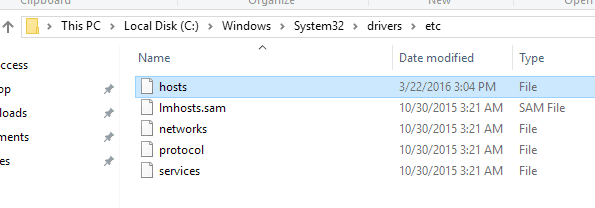
Теперь обратите внимание, что тип файла(file type) для файла hosts указан как File . Поскольку не существует программы по умолчанию(default program) для открытия такого типа файлов(file type) , двойной щелчок по файлу hosts просто выдаст вам подсказку Windows(Windows prompt) с вопросом, какую программу вы хотели бы использовать для открытия файла.
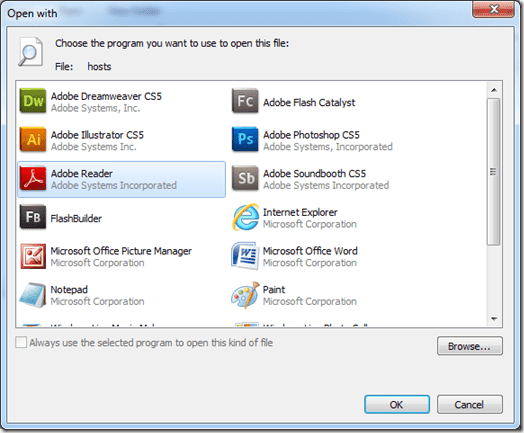
В этом приглашении вы можете выбрать редактирование файла hosts с помощью Блокнота(Notepad) . Итак, просто нажмите, чтобы выбрать « Блокнот(Notepad) » и нажмите кнопку « ОК(OK) » . Оттуда Блокнот(Notepad) запустится с информацией о файле hosts.
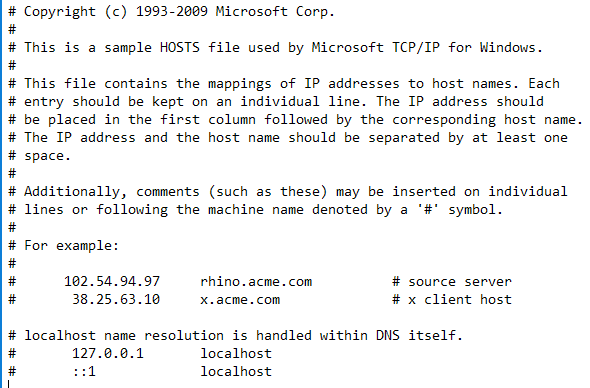
Этот способ открытия файла hosts был продемонстрирован для того, чтобы показать, где на самом деле находится файл hosts в Windows , но вы не сможете его редактировать, поскольку это системный файл(system file) . Чтобы отредактировать файл, вы должны сначала открыть Блокнот(Notepad) , запустив его от имени администратора(Administrator) .
Нажмите « Пуск(Start) » и введите « Блокнот(Notepad) », но не нажимайте(t click) « Блокнот(Notepad) » , чтобы открыть его. Вместо(Rather) этого щелкните правой кнопкой мыши(right-click) список Блокнота,(Notepad listing) чтобы вызвать контекстное меню(context menu) . Выберите вариант « Запуск от имени администратора»(Run as Administrator) .

В открытом блокноте выберите File > Open . Перейдите к C:\Windows\System32\drivers\etc . Вы получите пустой экран(blank screen) с сообщением Нет элементов, соответствующих вашему запросу(No items match your search) . Измените Text Documents (*.txt) to All Files , используя раскрывающееся меню. Теперь вы можете выбрать файл hosts и нажать « Открыть(Open) » .
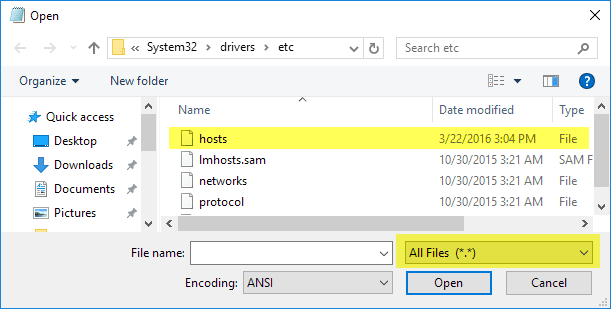
Добавить файлы в файл hosts очень просто. Файл hosts использует формат:
IP Address exampledomain.com
Блокировать веб-сайты с помощью файла HOSTS
Заблокировать веб-сайт в Windows так же просто, как ввести следующее в конец файла hosts:
127.0.0.1 www.exampledomain.com
Итак, если бы я хотел заблокировать веб-сайт, такой как www.nytimes.com, я мог бы просто добавить следующую строку:
127.0.0.1 www.nytimes.com
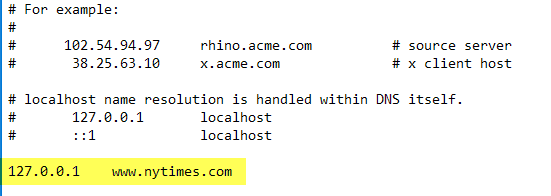
На самом деле мы сообщаем Windows , что веб-сайт www.nytimes.com должен перенаправляться на IP-адрес 127.0.0.1(IP address 127.0.0.1) , который является просто петлевым адресом(loopback address) в нашей локальной системе. Если на вашем компьютере не настроен локальный веб(website setup) -сайт , вы просто получите страницу с ошибкой(error page) в веб-браузере(web browser) .

Круто(Pretty cool) , да!? Очевидно, вы можете видеть, как это можно использовать несколькими способами: розыгрыш, родительский контроль и т. д. Если вы не хотите блокировать веб-сайт таким образом, вы также можете перенаправить его на другой веб-сайт. Для этого вам нужно сначала найти IP-адрес(IP address) другого сайта.
Для этого просто откройте командную строку(command prompt) (нажмите « Пуск» и введите(Start and type) CMD )(CMD) и введите следующую команду:
ping examplewebsite.com

В моем примере я пропинговал Adobe.com . IP - адрес(IP address) 192.150.16.117. Теперь я могу просто вставить этот номер в свой файл hosts перед www.nytimes.com.

Теперь, когда я захожу на www.nytimes.com, меня перенаправляют на Adobe.com ! Хорошо(Nice) ! Обратите внимание: если это не работает для посещаемых вами веб-сайтов, это может быть связано с используемым вами URL -адресом. (URL)Например, есть разница, если вы используете www.nytimes.com , а не nytimes.com без www . Посетите веб-сайт и посмотрите, какой именно URL -адрес веб-сайта, который вы хотите перенаправить. Вы всегда должны сначала попробовать без www, чтобы увидеть, работает ли это.
Если веб-сайт использует HTTPS , например Google.com или что-то подобное(Google.com or something) , он все равно должен перенаправляться, если вы используете имя хоста(host name) . Невозможно указать HTTPS-версию(HTTPS version) веб-сайта в файле HOSTS(HOSTS file) , но он должен перенаправлять HTTPS- и не- HTTPS-версии(HTTPS version) веб-сайта, если вы используете только имя хоста(host name) (например, google.com).
Наконец, вы можете использовать файл hosts для создания простых ярлыков для ваших собственных устройств в сети. Например, мой маршрутизатор находится по адресу 192.168.1.3 в моей домашней сети(home network) , но я могу добавить следующую строку в файл hosts и просто ввести myrouter.com в адресную строку.

На самом деле не имеет значения, является ли myrouter.com на самом деле веб-сайтом или нет, потому что файл hosts читается первым, и вы перенаправляетесь на IP-адрес,(IP address) указанный в файле. Стоит отметить, что не все браузеры могут использовать файл hosts, поэтому, если он не работает, это может быть проблемой. Я протестировал его с помощью IE, Microsoft Edge , Chrome и Firefox(Chrome and Firefox) , и он работал во всех браузерах.
В целом, файл hosts по-прежнему полезен даже в Windows 10 . Он также по-прежнему отлично работает в Windows 8 , 7, Vista и т. д. Если у вас есть какие-либо вопросы, не стесняйтесь комментировать. Наслаждаться!
Related posts
Как Подписать PDF File на Windows
Как оптимизировать файл подкачки в Windows
Как вручную отредактировать контекстное меню в Windows
Как пакетно изменить расширения файлов для файлов Windows
Как изменить значок типа файла в Windows
Как открывать файлы в Windows с разными расширениями файлов
Как сохранить макет значка на рабочем столе в Windows XP, 7, 8
Как установить права доступа к файлам и папкам в Windows
Windows 10 & Windows 7 RAM Requirements - Сколько памяти вам нужно?
Как автоматически перемещать или копировать файлы в Windows
Изменить букву диска в Windows для внешнего USB-устройства
6 расширений, которые можно использовать для блокировки рекламы в Microsoft Edge
Изменить звуки запуска и завершения работы Windows
Как назначить статический IP-адрес ПК с Windows 11/10
Что делать со слишком большим количеством шрифтов в Windows?
7 Best Ways для преобразования PDF File в Word Format
Что такое JSON File and How, чтобы открыть его?
Исправить ошибку Windows Live Mail 0x800CCC0B
Как Edit GoPro Videos
Как заблокировать отвлекающие сайты, чтобы победить прокрастинацию
